Win10卸载IE步骤如下:
1、按下win+s组合键打开搜索框,输入:控制面板 点击打开 控制面板;
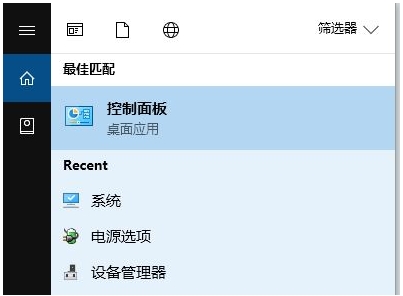
2、在控制面板中点击 卸载程序 或者 当前查看方式 是大图标的话点击【程序和功能】;

如下图,查看方式设置为类别,更容易找到。
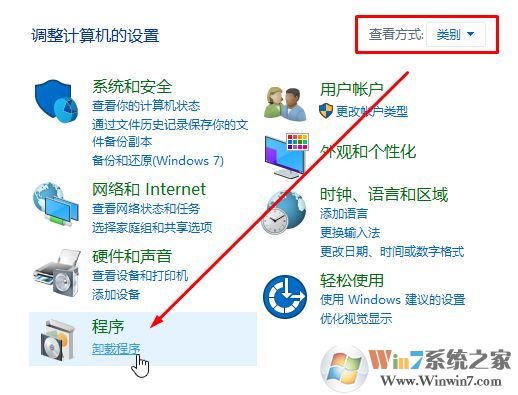
3、打开程序和功能界面,我们点击左侧的【启用或关闭windows 功能】按钮;
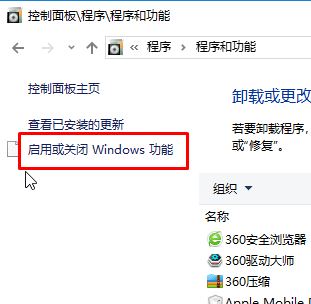
4.、在 windows 功能界面 我们将【internet Explorer 11】选项的勾去掉,点击 确定 保存设置,在弹出的界面中点击 是 耐心等待卸载即可!
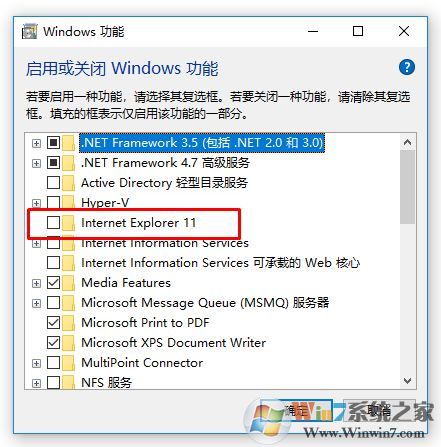
卸载完成之后需要重新启动你的电脑,此时再看桌面上的IE图标也不见了,Win10卸载IE浏览器完成咯。